解決win7搜索功能失效的方法
在Windows系統(tǒng)中有一個搜索功能,這個功能十分的強(qiáng)大,無論你將文件保存在哪個磁盤,只要是公開的文件,我們只需要在搜索框中輸入文件的名稱就可以快速的找到該文件的保存位置!但是近日卻有win7用戶向小編抱怨,聲稱自己的電腦中明明保存了文件,但是使用搜索功能卻找不到它!為此該用戶還在磁盤中新建了一個文件,證明確實不能搜索到文件!在出現(xiàn)這個錯誤情況的時候我們可以使用下面的這個教程來進(jìn)行解決!
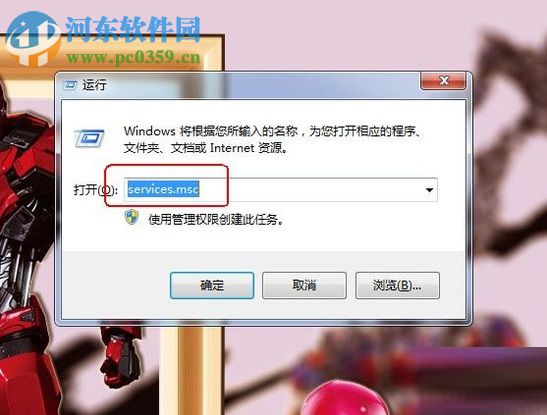 方法步驟:
方法步驟:1、使用快捷鍵:win+r打開系統(tǒng)中的運行窗口!也可以在開始菜單中找到這個程序的入口!

2、打開運行界面之后,在輸入框中輸入命令:services.msc并使用回車鍵進(jìn)入新的設(shè)置界面!
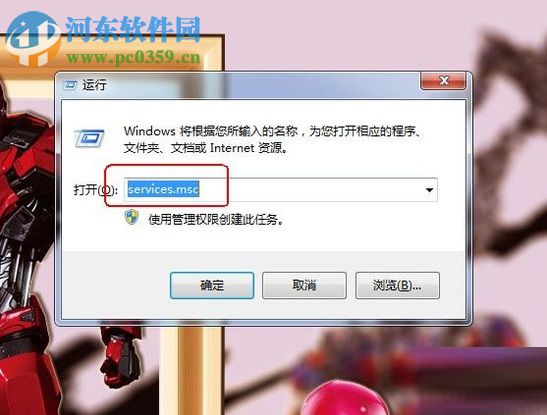
3、接著再次進(jìn)入服務(wù)界面中,在下圖所示的右側(cè)窗口中找到名稱為:windows search的服務(wù),然后使用鼠標(biāo)右鍵單擊它,將其設(shè)置為“啟動”模式即可!
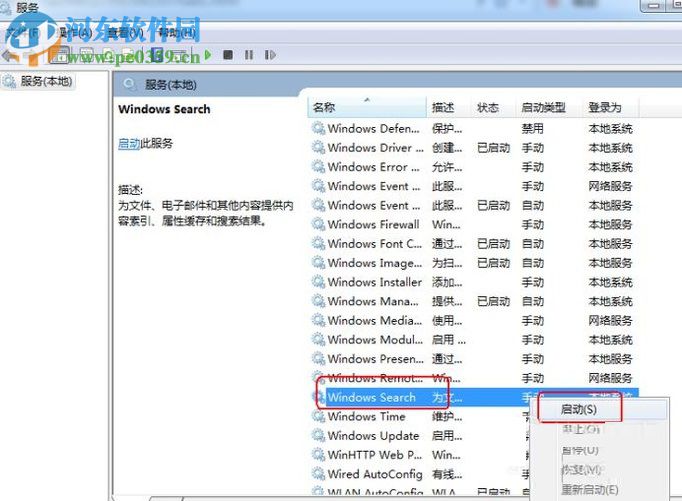
4、設(shè)置好該服務(wù)之后回到電腦桌面上,使用鼠標(biāo)單擊左下角的開始菜單圖標(biāo)!
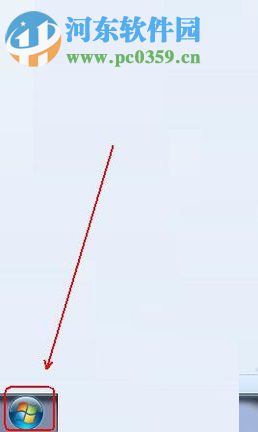
5、在打開的開始菜單界面中找到控制面板并打開它!
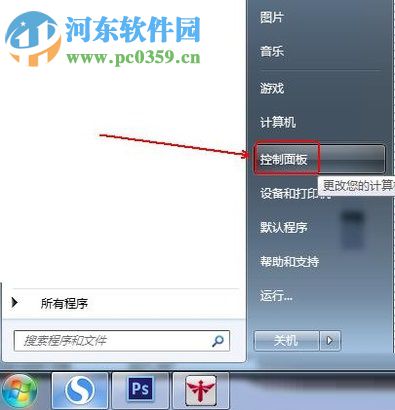
6、進(jìn)入控制面板界面之后將查看方式設(shè)置為“大圖標(biāo)”模式。
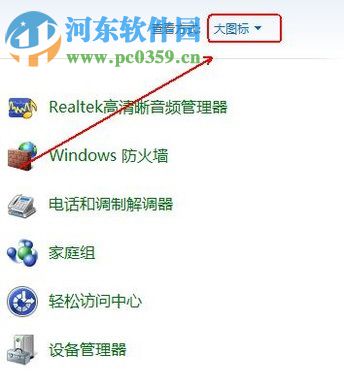
7、這樣一來就可以找到索引選項的按鈕了,單擊進(jìn)入該選項的設(shè)置界面!
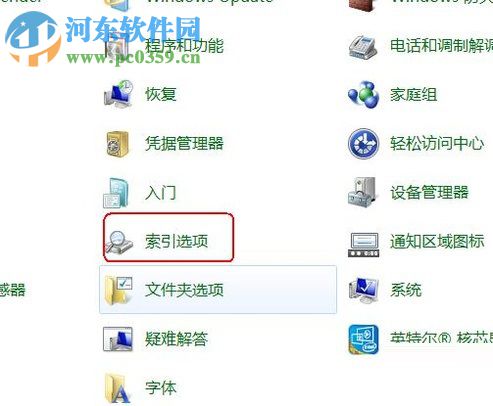
8、打開索引選項界面之后在左下角找到修改按鈕并單擊將它打開!
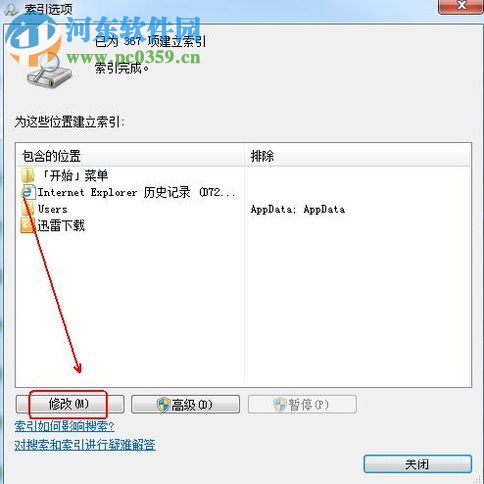
9、在隨后出現(xiàn)的界面中將左側(cè)的全部選項都勾選上,然后使用“確定”按鈕進(jìn)行保存!
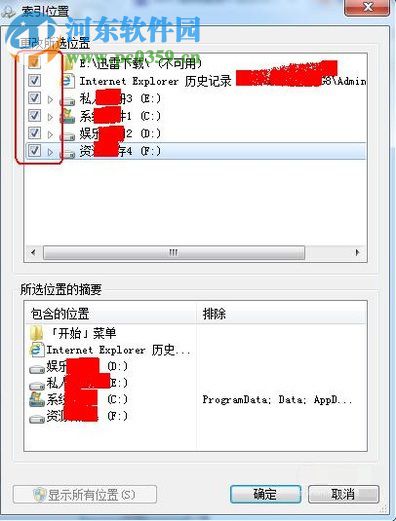
10、最后我們再來進(jìn)行搜索就可以順利的查找到電腦中的文件了!
使用上述步驟就可以解決在win7系統(tǒng)中無法使用搜索功能的問題了。由于搜索功能是windows自帶的程序,因此在設(shè)置的時候步驟會比較復(fù)雜,大家只要跟著教程一起操作就可以處理該故障了!

 網(wǎng)公網(wǎng)安備
網(wǎng)公網(wǎng)安備